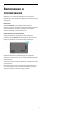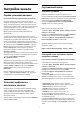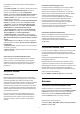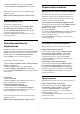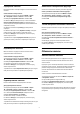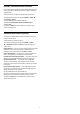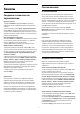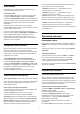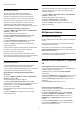operation manual
Table Of Contents
- Содержание
- 1 Главный экран
- 2 Настройка
- 3 Пульт ДУ
- 4 Включение и отключение
- 5 Настройка канала
- 6 Каналы
- 7 Подключение устройств
- 8 Bluetooth
- 9 Подключение телевизора на базе ОС Android
- 10 Приложения
- 11 Источники
- 12 Настройки
- 13 Подсветка Ambilight
- 14 Видео, фото, музыка и текст
- 15 Телегид
- 16 Смартфоны и планшеты
- 17 Freeview Play
- 18 Netflix
- 19 ПО
- 20 Характеристики
- 21 Помощь и поддержка
- 22 Безопасность и уход
- 23 Условия использования
- 24 Авторские права
- 25 Отказ от ответственности в отношении служб и/или программного обеспечения, предлагаемых третьими лицами
- Указатель
Поиск канала
Чтобы найти канал в длинном списке каналов, можно
воспользоваться функцией поиска.
Чтобы найти канал…
1 - Нажмите OK чтобы открыть текущий список каналов.
2 - Нажмите желтую кнопку, чтобы выбрать Больше.
3 - Выберите Режим работы > Поиск и нажмите OK, чтобы
открыть текстовое поле. Текст можно вводить при помощи
клавиатуры пульта ДУ (при наличии) или с экранной
клавиатуры.
4 - Введите номер, название или часть названия и
нажмите OK. Телевизор найдет соответствующие названия
каналов в выбранном списке.
Результаты поиска будут отображаться в выбранном
списке каналов (например, Трансляция или Избранное). В
поиске в алфавитном порядке отобразятся каналы с
соответствующим названием. При закрытии списка с
результатами поиска или выборе другого списка каналов
результаты поиска исчезают.
Сортировка списка каналов
Можно отфильтровать список со всеми каналами. Можно
настроить отображение в списке каналов только
телеканалов или только радиостанций. В списке антенных
каналов можно настроить отображение бесплатных или
зашифрованных каналов.
Чтобы отфильтровать список со всеми каналами...
1 - Нажмите OK чтобы открыть текущий список каналов.
2 - Нажмите желтую кнопку, чтобы выбрать Больше.
3 - Выберите Режим работы > Сортировать и нажмите OK.
4 - Выберите нужный фильтр и нажмите OK для активации.
Имя фильтра отображается как часть названия списка
каналов над списком каналов.
5 - Нажмите Назад, чтобы закрыть список каналов.
Список каналов Freeview Play
Для UK Freeview Play доступен отдельный список каналов.
После настройки каналов все каналы отображаются в виде
списка. Для каналов отображается название, если эта
информация доступна.
Чтобы открыть текущий список каналов…
1 - При просмотре телевизора нажмите кнопку OK, чтобы
открыть текущий список каналов.
2 - Нажмите Назад, чтобы закрыть список каналов.
После выбора списка каналов с помощью кнопок
навигации (вверх/вниз) выберите канал, затем нажмите
OK для просмотра канала. Нажимайте кнопки навигации
(влево и вправо) для изменения фильтра списка каналов.
Можно настроить отображение в списке всех каналов,
избранных каналов или других типов каналов.
На странице списка каналов нажимайте разные цветные
кнопки для дополнительных действий…
• Красная Страница вверх — перемещение на одну
страницу вверх в списке каналов.
• Зеленая Страница вниз — перемещение на одну
страницу вниз в списке каналов.
• Желтая Проигрыватели — выбор проигрывателей для
доступа к большему числу программ. Для доступа к этой
функции необходимо подключить телевизор к Интернету.
• Синяя Добавить/удалить избранное — добавление и
удаление выбранного канала из списка избранного.
*Платформа Freeview Play доступна только на моделях для
Великобритании.
6.3
Просмотр каналов
Включение канала
Чтобы перейти в режим просмотра телевизора, нажмите
SOURCES. При этом будет включен последний выбранный
канал.
Также можно выбрать на главном экране раздел Прямая
трансляция.
Переключение каналов
Чтобы переключить канал, нажмите Канал + или Канал-.
Если известен номер канала, введите его с помощью
кнопок с цифрами. После ввода номера нажмите OK,
чтобы сразу переключиться на нужный канал.
Переключать каналы также можно в меню Список каналов
нажатием кнопки OK.
Родительский контроль
Блокировка и разблокировка канала
Для того чтобы не допустить просмотра определенных
каналов детьми, эти каналы можно заблокировать. Для
просмотра заблокированного канала необходимо сначала
ввести 4-значный PIN-код. Функция блокировки программ
с подключенных устройств недоступна.
Для блокировки и разблокировки каналов…
1 - Нажмите MENU > Настройки > Канал > Родительский
контроль и нажмите OK.
2 - При необходимости введите PIN-код.
3 - Выберите Блокировка канала и нажмите ОК.
4 - Выберите канал, который хотите заблокировать или
разблокировать, с помощью кнопок навигации
(вверх/вниз) и нажмите OK.
5 - Заблокированный канал помечается значком
блокировки.
6 - Нажмите Назад (если потребуется, несколько раз),
18